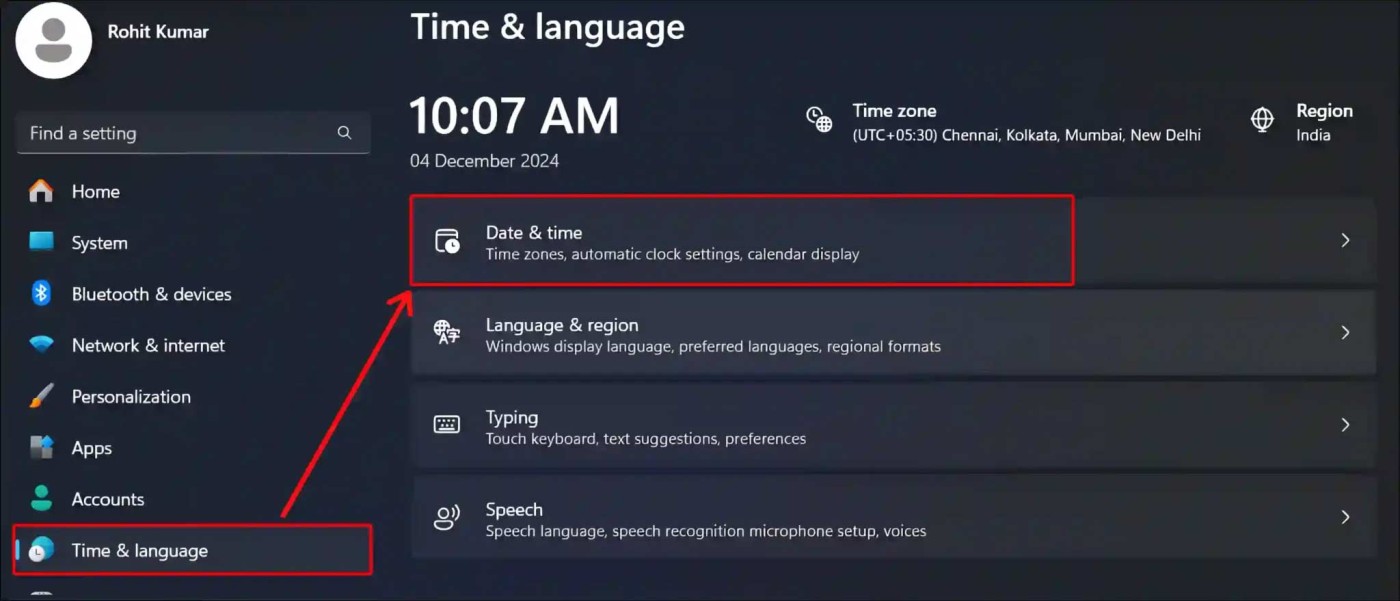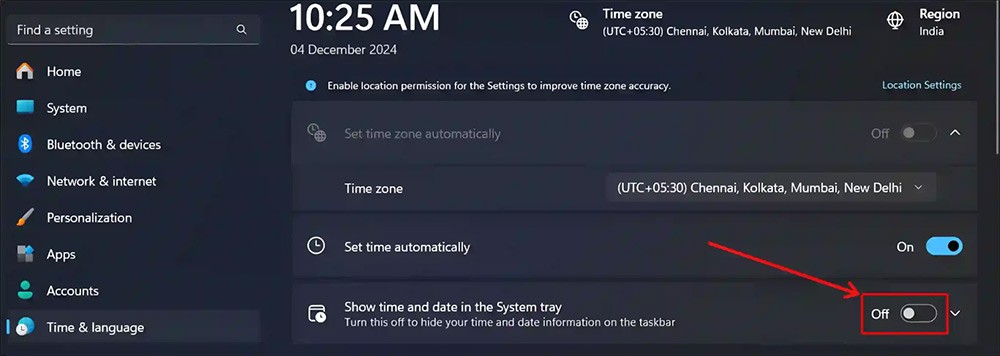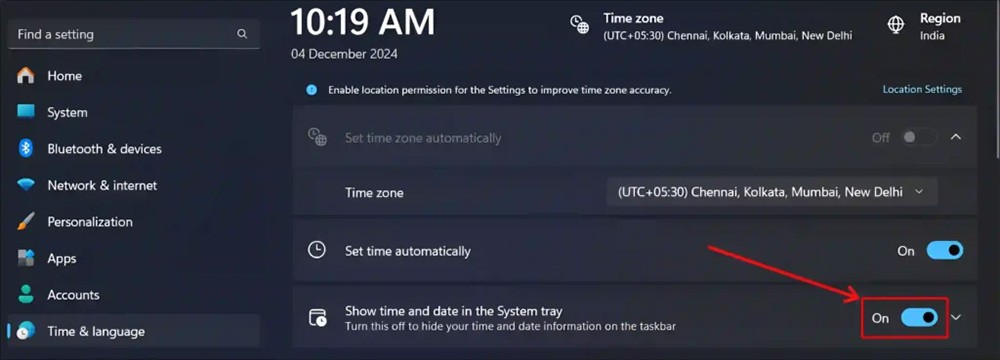La versione 24H2 di Windows 11 consente di nascondere la data e l'ora dalla barra delle applicazioni se gli utenti desiderano riordinare l'interfaccia dello schermo. Quindi personalizzare la barra delle applicazioni di Windows sarà più interessante se non verranno visualizzate la data e l'ora. L'opzione per nascondere data e ora su Windows 11 è disponibile nel sistema, così puoi nasconderla o mostrarla quando vuoi. Ecco le istruzioni per nascondere la data e l'ora dalla barra delle applicazioni di Windows 11.
Come nascondere data e ora dalla barra delle applicazioni di Windows 11
Fase 1:
Per prima cosa, premi la combinazione di tasti Windows + I per accedere alle impostazioni del computer. Quindi vai alla nuova interfaccia utente, seleziona Ora e lingua , quindi controlla Data e ora per effettuare le regolazioni.
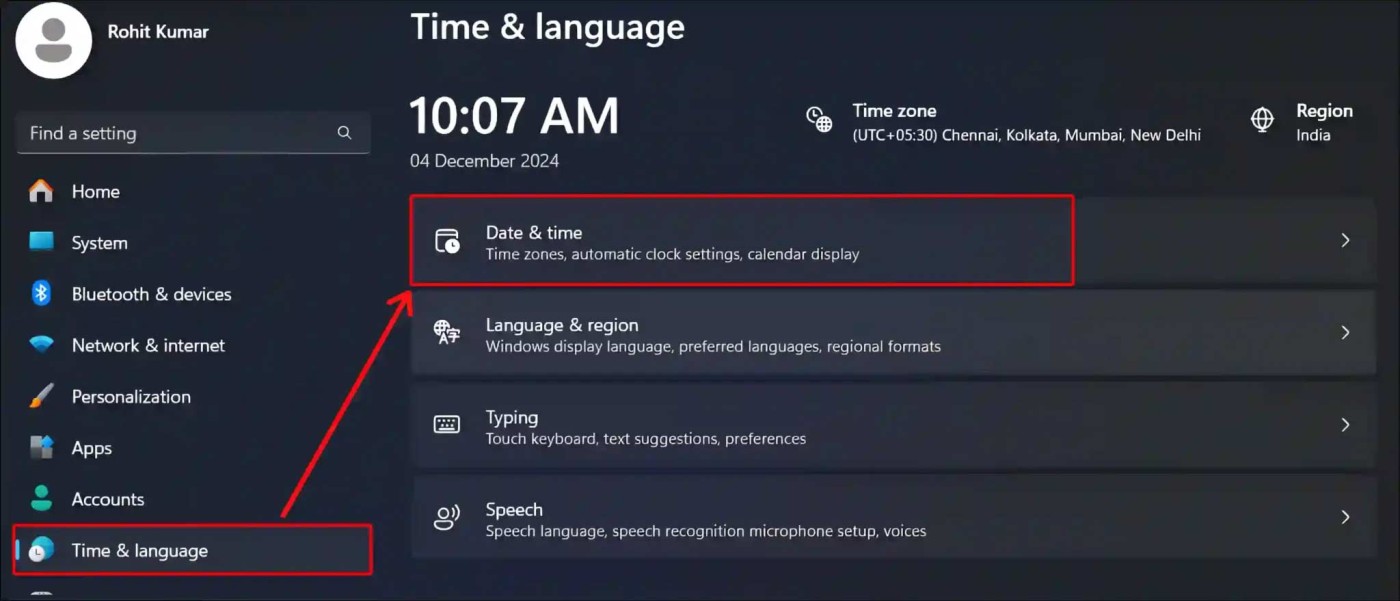
Fase 2:
Vai all'interfaccia di personalizzazione di data e ora di Windows, guarda in basso e vedrai l'impostazione Mostra data e ora nella barra delle applicazioni . Basta disattivare questa opzione per nascondere la data e l'ora sulla barra delle applicazioni di Windows.
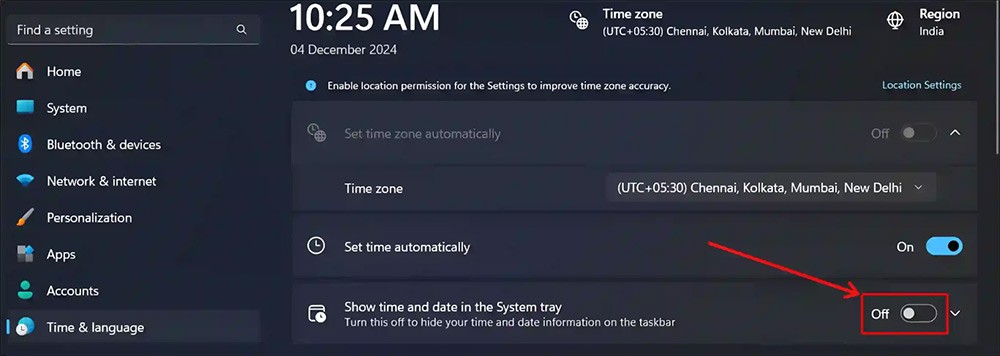
Per visualizzare nuovamente la data e l'ora sulla barra delle applicazioni, è sufficiente attivare Mostra data e ora nella barra delle applicazioni.
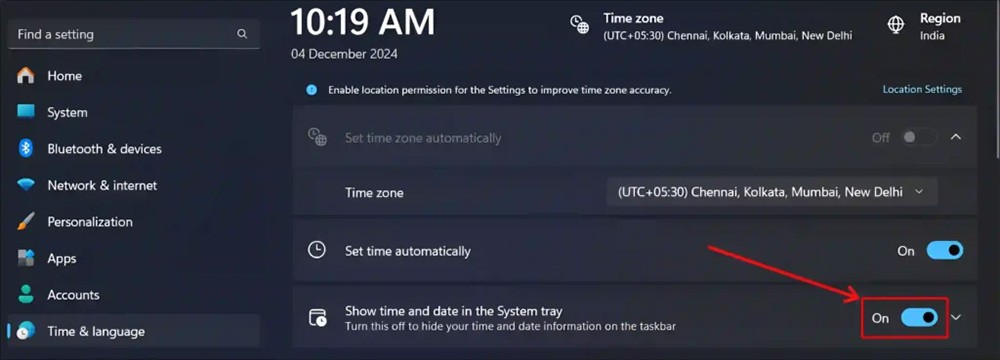
Si noti che nella versione 23H2 di Windows 11 l'impostazione sarà Nascondi data e ora nella barra delle applicazioni, mentre nella versione 24H2 l'opzione sarà Mostra data e ora nella barra delle applicazioni.